나에게 할당된 체크리스트를 확인하고 기간 내에 해당 업무를 처리하거나, 처리자가 업무 담당자인 경우 리마인더 요청할 수 있습니다.
나의 체크리스트
나에게 할당된 체크리스트가 있는 경우에만 '체크리스트' 메뉴가 표시됩니다. 체크리스트를 할당 받으면 사원 정보에 등록된 메일 주소로 안내 메일을 수신할 수 있습니다.
체크리스트 화면은 다음과 같이 구성되어 있습니다.
PC 웹
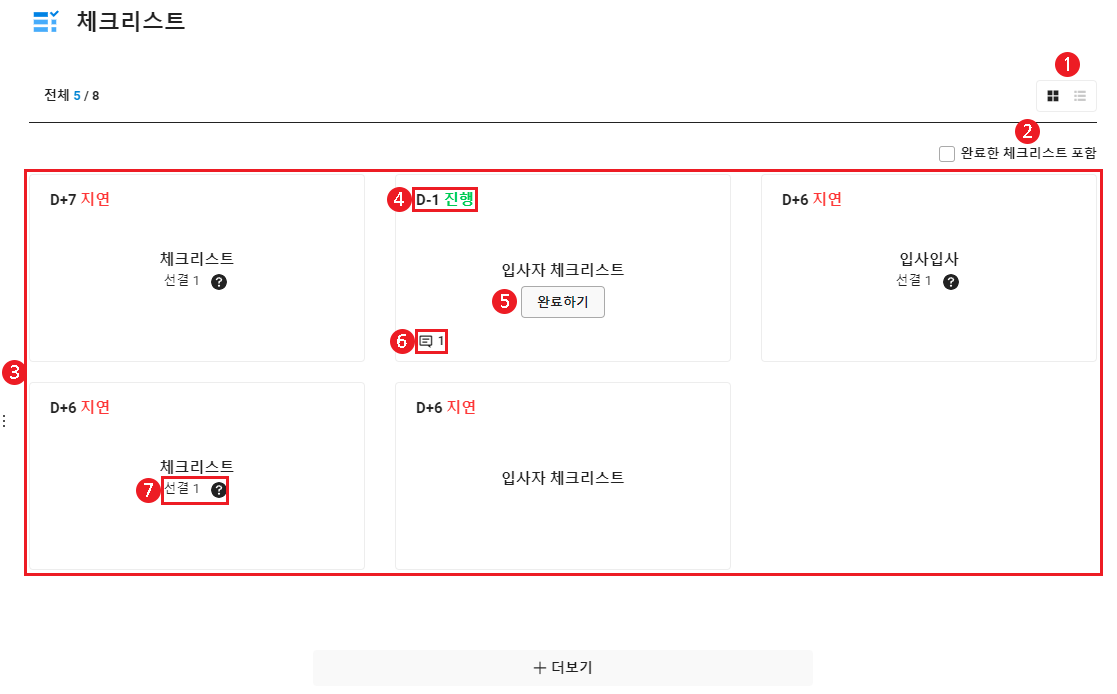
영역
화면
① 보기 방식 변경
체크리스트 목록 보기 방식 변경
② 완료한 체크리스트 포함
클릭하여 선택하면 완료한 체크리스트가 목록에 함께 표시
③ 체크리스트 목록
체크리스트 목록 표시
④ 처리 기한/상태
체크리스트의 처리 기한 및 상태 표시
⑤ 완료하기
처리자가 본인으로 설정된 체크리스트 완료하기(체크리스트 완료하기)
⑥ 댓글
댓글이 있는 경우 댓글 수와 함께 표시
⑦ 선결
![]() 을 클릭하면 선결 체크리스트 표시
을 클릭하면 선결 체크리스트 표시모바일 앱

① 체크리스트 목록
체크리스트 목록 표시
![]() 아이콘을 탭하면, 해당 목록을 접거나 펼칠 수 있음
아이콘을 탭하면, 해당 목록을 접거나 펼칠 수 있음
② 처리 상태
체크리스트의 처리 기한 및 상태 표시
③ 완료 처리
본인이 처리자로 설정된 체크리스트
④ 댓글
댓글이 있는 경우 댓글 수와 함께 표시
⑤ 선결
선결 체크리스트가 있는 경우 개수와 함께 표시
체크리스트 상세 조회
체크리스트를 상세 조회하려면 체크리스트 목록에서 조회할 체크리스트를 탭합니다.
체크리스트 상세 화면은 다음과 같이 구성되어 있습니다.
PC 웹
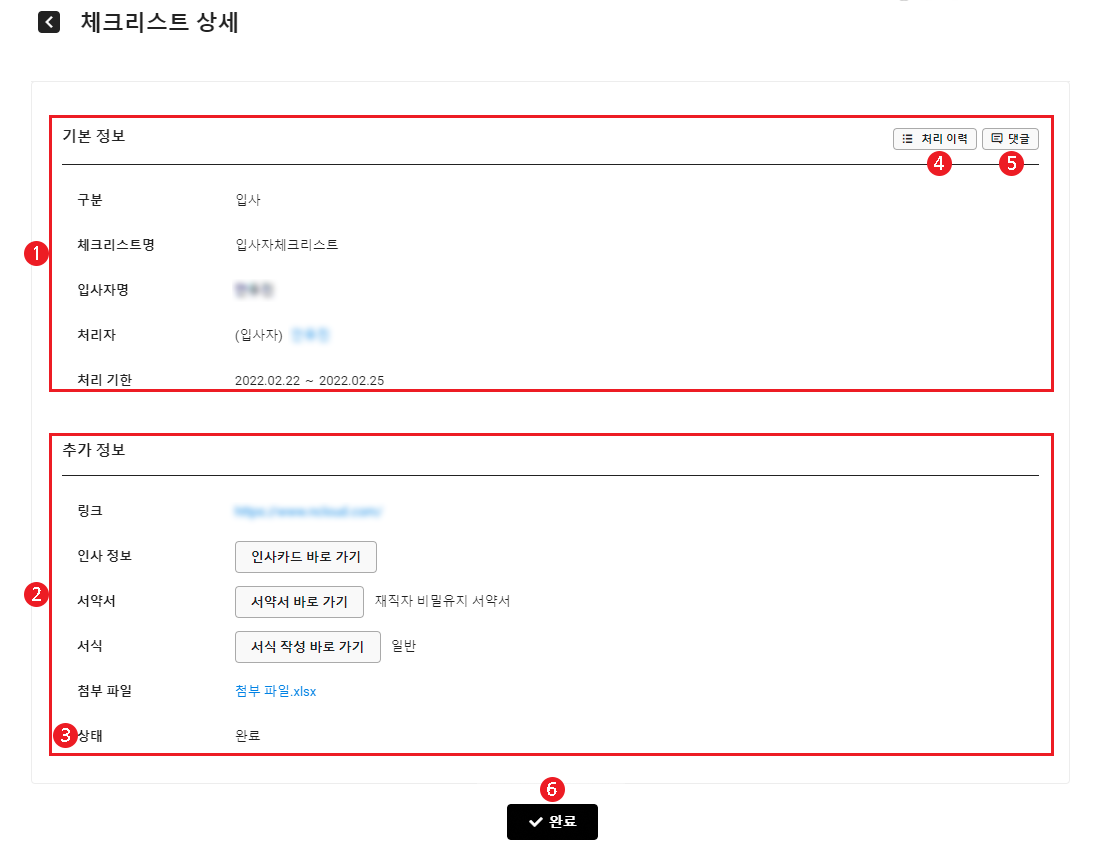
영역
설명
① 기본 정보
체크리스트 기본 정보(구분, 체크리스트명, 입·퇴사자명, 처리자, 처리 기한) 표시
② 추가 정보
체크리스트 추가 정보 표시
③ 상태
체크리스트 상태 표시
④ 처리 이력
체크리스트를 완료하거나 체크리스트 관리자가 체크리스트를 수정했을 때 표시되며, 클릭하여 체크리스트 할당, 수정, 리마인더 요청, 완료 이력을 확인
⑤ 댓글
클릭하여 체크리스트 수행 과정에서 궁금한 점이나 업무 담당자가 추가로 공지해야 할 부분을 댓글로 등록
⑥ 완료
모바일 앱

영역
설명
① 기본 정보
![]() 를 탭하여, 체크리스트를 완료하거나 체크리스트 관리자가 체크리스트를 수정했을 때 표시. 탭하여 체크리스트 할당, 수정, 리마인더 요청, 완료 이력을 확인
를 탭하여, 체크리스트를 완료하거나 체크리스트 관리자가 체크리스트를 수정했을 때 표시. 탭하여 체크리스트 할당, 수정, 리마인더 요청, 완료 이력을 확인
② 기본 정보
체크리스트 기본 정보(체크리스트명, 구분, 입·퇴사자명, 처리자, 처리 기한) 표시
③ 추가 정보
체크리스트 추가 정보 표시
④ 댓글
체크리스트 수행 과정에서 궁금한 점이나 업무 담당자가 추가로 공지해야 할 부분을 댓글로 등록
⑤ 완료
관리자의 체크리스트 설정에 따라 표시되는 항목이 다를 수 있습니다.(체크리스트 추가 참고)
체크리스트 완료
체크리스트를 완료하는 방법은 다음과 같습니다.
보기 방식이 보기 방식이 모바일 홈의 '서비스 메뉴'에서 '내 업무'를 탭합니다. 메뉴에서 '체크리스트'를 탭합니다. 완료할 체크리스트를 탭합니다. 상세 확인 없이 완료 처리하려면, ‘진행’ 상태 체크리스트의 선택 체크박스를 탭하여 바로 완료 처리할 수 있습니다. 체크리스트 상세 내용을 확인합니다. 인사 정보: '인사 정보 바로가기'를 탭하면 나의 인사 정보를 수정할 수 있습니다. 서약서: 양식명을 탭하면 서명이 필요한 서약서를 확인할 수 있습니다. 서약서에 서명하려면 '서명하기'를 탭합니다. 서약서를 인쇄하려면 '인쇄'를 탭합니다. 서식: 서식명을 탭하면 작성해야 하는 결재 서식을 확인할 수 있습니다. 서식 작성에 관한 자세한 내용은 을 참고해 주십시오. 첨부 파일명을 탭하면 첨부된 파일을 다운로드할 수 있습니다. '완료'를 탭합니다. 체크리스트가 완료됩니다.PC 웹
![]() 아이콘을 클릭 후, 팝업에서 '내 업무'를 클릭합니다.
아이콘을 클릭 후, 팝업에서 '내 업무'를 클릭합니다.![]() 을 클릭 후 메뉴에서 '체크리스트'를 클릭합니다.
을 클릭 후 메뉴에서 '체크리스트'를 클릭합니다.
![]() 인 경우, 상세 조회할 체크리스트 카드를 클릭합니다. 보기 방식이
인 경우, 상세 조회할 체크리스트 카드를 클릭합니다. 보기 방식이 ![]() 인 경우에는 상세 조회할 체크리스트명을 클릭합니다.
인 경우에는 상세 조회할 체크리스트명을 클릭합니다.
![]() 인 경우, 체크리스트 카드에 표시되는 '완료하기'를 클릭하면 완료할 수 있습니다.
인 경우, 체크리스트 카드에 표시되는 '완료하기'를 클릭하면 완료할 수 있습니다.![]() 인 경우, 완료할 체크리스트를 클릭하여 선택한 후 '완료하기'를 클릭하여 완료할 수 있습니다.
인 경우, 완료할 체크리스트를 클릭하여 선택한 후 '완료하기'를 클릭하여 완료할 수 있습니다.모바일 앱
입퇴사 관리
나에게 할당된 입퇴사 체크리스트를 확인하고 완료 처리할 수 있습니다.
입퇴사 관리 화면은 다음과 같이 구성되어 있습니다.
PC 웹
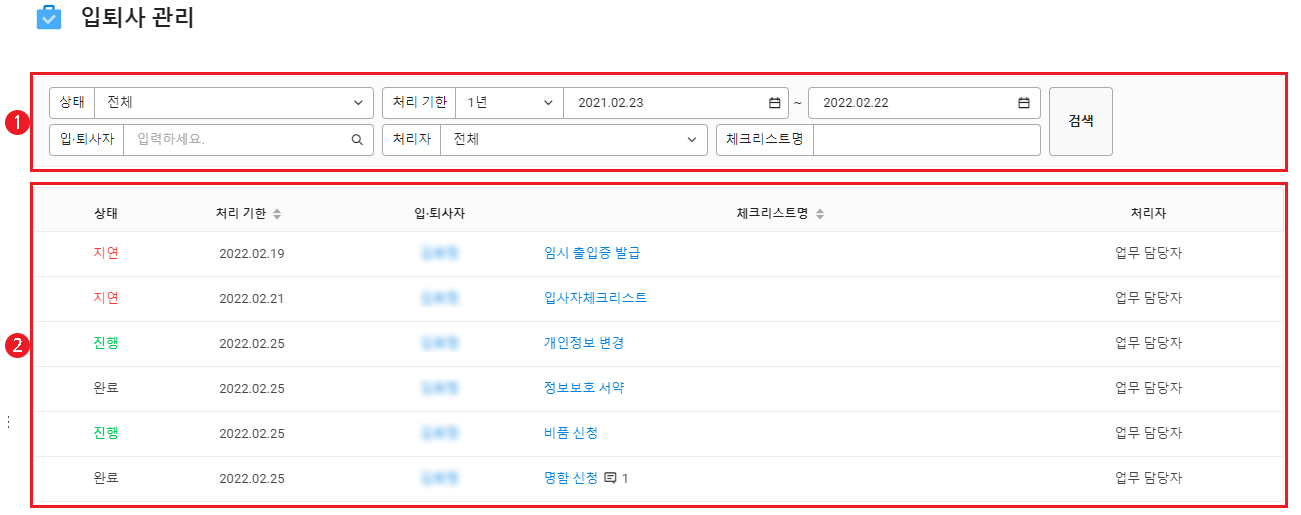
영역
설명
① 검색창
체크리스트를 상태, 처리 기한, 입·퇴사자, 처리자, 체크리스트명에 따라 검색
② 체크리스트 목록
내가 업무 담당자이거나 부서장으로서 처리자로 설정된 체크리스트 목록
모바일 앱

영역
설명
① 검색
![]() 를 탭하여, 체크리스트를 상태, 처리 기한, 사원명, 처리자, 체크리스트명에 따라 검색
를 탭하여, 체크리스트를 상태, 처리 기한, 사원명, 처리자, 체크리스트명에 따라 검색
② 체크리스트 목록
내가 업무 담당자이거나 부서장으로서 처리자로 설정된 체크리스트 목록